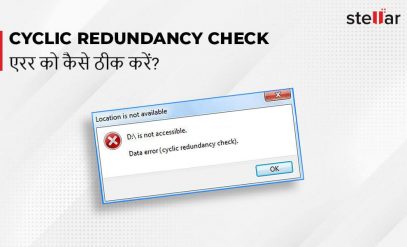कंप्यूटर यूजर के लिए ‘boot device not found error’ बहुत सारी सिस्टम समस्याओ में से एक आम समस्या है। लेकिन, आप boot device not found error को कुछ समाधानों का पालन करके आसानी से ठीक कर सकते हैं। ये उपाय तभी लागू होते हैं जब आप स्क्रीन पर निम्न में से कोई भी hard drive error देखते हैं।
|
|---|
Click here to read this post in English
बूट डिवाइस नॉट फॉउन्ड 3F0 एरर कब आती है।
हार्ड डिस्क बूट डिवाइस नॉट फॉउन्ड 3F0 एरर तब आती है जब हार्ड डिस्क सिस्टम बूट प्रक्रिया को सपोर्ट नहीं करता है। बूटिंग प्रक्रिया के दौरान, ऑपरेटिंग सिस्टम रैंडम एक्सेस मेमोरी (RAM) में लोड होता है। इस कार्य को पूरा करने के लिए, एक सेटअप प्रक्रिया आरंभ होती है, और बेसिक इनपुट-आउटपुट सिस्टम (BIOS) चार्ज लेता है। BIOS बूटेबल डिवाइस से कुछ फाइलों को एक्सेस करता है, जैसे कि हार्ड डिस्क। लेकिन जब हार्ड ड्राइव एक्सेस नहीं होती है, तो कंप्यूटर स्क्रीन पर बूट डिवाइस नॉट फॉउन्ड 3F0 एरर आती है।
बूट डिवाइस 3F0 एरर के क्या कारण हैं?
यदि आप 3F0 एरर के कारण की पहचान कर सकते हैं, तो आप बूट डिवाइस नॉट फॉउन्ड एरर को ठीक करने के लिए उचित कदम उठा सकते हैं। हार्ड ड्राइव 3f0 एरर के कुछ संभावित कारण निचे दिए गए हैं
- Incorrect boot sequence in the BIOS
- Master Boot Record (MBR) or boot sector is damaged
- Hard drive connection issue
- Malware attack
- Corrupt hard drive partitions
- Damaged hard drive
बूट डिवाइस नॉट फॉउन्ड एरर को कैसे ठीक करें?
हार्ड रीसेट करें
हार्ड रीसेट BIOS और हार्डवेयर के बीच कनेक्शन को फिर से स्थापित करता है। हार्ड रीसेट करना आसान है और यह बूट डिवाइस नॉट फॉउन्ड एरर को ठीक कर सकता है। निचे दी गयी प्रक्रिया का पालन करें:
- कंप्यूटर बंद कर दें।
- कंप्यूटर को किसी भी डॉकिंग स्टेशन से निकालें और कंप्यूटर से एसी अडैप्टर को अनप्लग करें।
- सुनिश्चित करें कि कोई भी अन्य उपकरण कंप्यूटर से नहीं जुड़े हैं।
- अब बचे हुए करंट को बाहर निकालने के लिए पॉवर बटन को 15 सेकंड के लिए दबाएं।
- फिर से सिस्टम शुरू करने के लिए पावर बटन दबाएं।
- एक बार स्टार्टअप मेनू दिखाई देने के बाद, Start Windows Normally को चुनें और Enter दबाएँ।
BIOS डिफ़ॉल्ट सेटिंग्स को रिस्टोर करें
कभी-कभी, सिस्टम एक अनबूटेबल डिस्क से बूट करने के लिए कॉन्फ़िगर हो जाता है। बूट डिवाइस नॉट फॉउन्ड 3F0 एरर को ठीक करने के लिए, इन चरणों का पालन करें:
- कंप्यूटर शुरू करने के लिए पावर बटन दबाएं, और इसके तुरंत बाद, BIOS सेटअप मेनू में प्रवेश करने के लिए बार-बार F10 बटन दबाएं।
- BIOS सेटअप डिफ़ॉल्ट सेटिंग्स को लोड करने और रिस्टोर करने के लिए, BIOS सेटअप मेनू पर F9 दबाएं।
- सेटिंग्स को लोड होने के बाद, सेव करने के लिए F10 दबाएँ और एक्जिट हो जाये।
- हां का चयन करें, और परिवर्तन सेव करके Enter दबा कर बाहर निकले।
- कंप्यूटर को फिर से स्टार्ट करने के लिए निर्देशों का पालन करें।
हार्ड ड्राइव को रीसेट करें
हार्ड ड्राइव में कुछ ढीले कनेक्शन भी हो सकते हैं, और हार्ड ड्राइव को रीसेट करने से बूट डिवाइस नॉट फॉउन्ड एरर को ठीक किया जा सकता है। निचे दी गयी प्रक्रिया का पालन करें:
- कंप्यूटर को बंद करने के लिए कुछ सेकंड के लिए पावर बटन दबाएं।
- पावर केबल को अनप्लग करें।
- अब, हार्ड ड्राइव को डिस्कनेक्ट करके और फिर से कनेक्ट करें।
- कंप्यूटर को फिर से Reassemble करें, और यह देखें कि क्या यह मूल रूप से काम करता है या नहीं।
अगर DIY तरीके से हार्ड डिस्क बूट डिवाइस नॉट फॉउन्ड 3F0 एरर सही नहीं होती है तो क्या करें?
आप उपरोक्त विधियों का पालन करके ‘हार्ड डिस्क एरर कोड 3F0’ को ठीक कर सकते हैं। एरर के सटीक कारण के आधार पर, कोई भी तरीका समस्या को ठीक कर सकता है। हालाँकि, यह संभव नहीं है कि कोई भी विधि 3F0 हार्ड ड्राइव एरर को सही न कर सके। इस स्थिति में, आपको डेटा रिकवरी पेशेवरों से परामर्श करना चाहिए, जो hard disk not found 3f0 error को ठीक करने में विशेषज्ञ है। एक data recovery professional सभी प्रकार की हार्ड ड्राइव एरर को diagnose and solve कर सकता है। इनमें शामिल हैं:
हार्ड ड्राइव में खराब सेक्टर
Hard drive Bad Sectors हार्ड ड्राइव में स्टोरेज के खराब क्लस्टर होते हैं जो भौतिक क्षति के कारण विकसित हो सकते हैं। खराब सेक्टर के मामले में, हार्ड ड्राइव अनुरोधों को पढ़ने या लिखने का जवाब नहीं देता है। हार्ड ड्राइव परीक्षण तंत्र किसी भी खराब सेक्टर का पता लगाने के लिए partition की जाँच करता है। boot device not found error को पहचानने और ठीक करने के लिए आपको डेटा रिकवरी पेशेवर की सहायता लेनी होगी।
खराब MBR
मास्टर बूट रिकॉर्ड (एमबीआर) हार्ड ड्राइव का वह हिस्सा है जिसमें executable फाइलें होती हैं, जो रैम पर ऑपरेटिंग सिस्टम को लोड करने के लिए आवश्यक होती हैं। यदि MBR खराब हो जाता है, तो हार्ड डिस्क बूट डिवाइस नॉट फॉउन्ड 3F0 एरर को ठीक करने के लिए इसे फिर से बनाना होगा। ज्यादातर मामलों में, खराबी मैलवेयर के हमले, डिस्क की विफलता या एमबीआर ओवरराइट के कारण होती है। डेटा रिकवरी पेशेवर से परामर्श करना इस स्थिति में सबसे अच्छा कदम उठाना है।
शारिरिक क्षति
पीसीबी की क्षति, मोटर की खराबी, हैड का टकराना, प्लैटर पर खरोंच आदि के कारण शारीरिक हार्ड ड्राइव क्षति हो सकती है। ऐसे मामलों में, आप हार्ड ड्राइव को रिपेयर करने के लिए DIY तरीको को नहीं अपना सकते हैं। डेटा रिकवरी पेशेवर boot device not found error को ठीक करने के लिए उपकरण के सही सेट, एक साफ कमरे और आवश्यक स्किल से लैस होते है।
निष्कर्ष
| एक हार्ड ड्राइव 3F0 एरर आपके कंप्यूटर सिस्टम को ख़राब मशीन में बदल सकती है। लेकिन आपको घबराने की जरूरत नहीं है और इसके बजाय, hard disk not found error code 3F0 को ठीक करने के लिए इन तरीकों का पालन करें। यदि आप इसे स्वयं नहीं कर सकते, तो तुरंत पेशेवर की मदद लें। |
|---|